Este guia mostra como ver e filtrar erros com a Google Cloud consola. Pode filtrar, ordenar e ver detalhes adicionais sobre os erros, bem como restringir os erros a um intervalo de tempo específico.
A página Relatório de erros apresenta uma lista de grupos de erros que correspondem ao filtro atual. Cada linha mostra informações como o estado de resolução, o código de resposta e o nome do erro para um grupo de erros. A coluna Ocorrências mostra um gráfico de barras com barras azuis que representam o número de vezes que ocorreu um erro no intervalo de tempo selecionado. Quando filtra grupos de erros por texto, os gráficos de barras mostram barras cinzentas para representar o número de erros que não corresponderam ao filtro de texto:
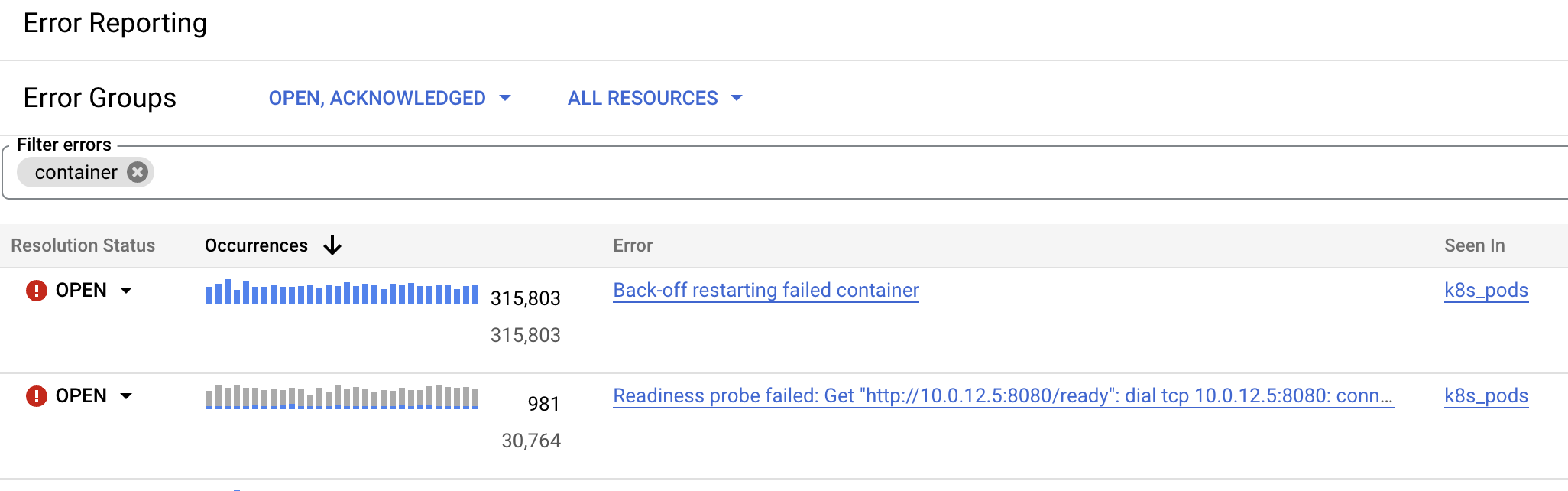
Para obter informações sobre como os relatórios de erros organizam os erros em grupos de erros, consulte o artigo Como os erros são agrupados.
Antes de começar
- Certifique-se de que tem, pelo menos, um grupo de erros. Para mais informações, consulte o artigo Recolha dados de erros através dos Relatórios de erros.
-
Para obter as autorizações de que precisa para ver e filtrar erros, peça ao seu administrador para lhe conceder a função de IAM Leitor do Error Reporting (
roles/errorreporting.viewer) no seu projeto. Para mais informações sobre a atribuição de funções, consulte o artigo Faça a gestão do acesso a projetos, pastas e organizações.Também pode conseguir as autorizações necessárias através de funções personalizadas ou outras funções predefinidas.
Ver detalhes do erro
Os detalhes de um grupo de erros incluem o histórico de erros, o estado de resolução, o número de ocorrências e uma lista de erros com indicação de data/hora. Cada entrada na lista contém um link para os registos relevantes e, quando disponível, um rastreio de pilha.
Para ver os detalhes de um grupo de erros, faça o seguinte:
-
Na Google Cloud consola, aceda à página Error Reporting:
Também pode encontrar esta página através da barra de pesquisa.
Clique no nome do erro.
A página Detalhes do grupo de erros apresenta informações sobre o grupo de erros, incluindo o histórico de um erro, instâncias de erros específicos e informações de diagnóstico de exemplos de erros. Se o Gemini estiver ativado no projeto, pode usá-lo para receber sugestões de resolução de problemas.
Veja entradas de registo associadas
Para ver a entrada do registo associada a um erro de exemplo, clique em Ver registos em qualquer entrada no painel Exemplos recentes. Esta ação direciona para a página do Explorador de registos.
No Explorador de registos, o painel do editor de consultas é pré-preenchido com um filtro que contém o campo error_groups ID. A lista de entradas do registo que contribuem para esse grupo de erros é apresentada no painel Resultados da consulta.
Quando uma entrada de registo faz parte de um grupo de erros, o Logs Explorer adiciona o botão do grupo de erros ( ) à apresentação da entrada de registo. Clique no botão para aceder aos detalhes da agrupação ou para alterar as entradas de registo apresentadas. Para mais informações, consulte o artigo
Encontre entradas de registo com grupos de erros.
) à apresentação da entrada de registo. Clique no botão para aceder aos detalhes da agrupação ou para alterar as entradas de registo apresentadas. Para mais informações, consulte o artigo
Encontre entradas de registo com grupos de erros.
Para mais informações sobre como usar a Google Cloud consola para ver estes registos, consulte o artigo Usar o Explorador de registos.
Filtre grupos de erros
Pode usar os filtros na barra de ferramentas de Relatórios de erros para filtrar pelo estado, pelos recursos afetados e pela região dos contentores de registos que armazenam as suas entradas de registo.
Filtre grupos de erros por recurso
Para filtrar grupos de erros por recurso, selecione o menu Todos os recursos e, de seguida, selecione um recurso. Alguns recursos permitem filtrar ainda mais por etiquetas de grupos de erros. O tipo e o número de etiquetas de grupos de erros disponíveis variam consoante o recurso. Por exemplo, se tiver grupos de erros para o recurso Kubernetes Container Services, pode filtrar primeiro por serviço e, em seguida, por versão:
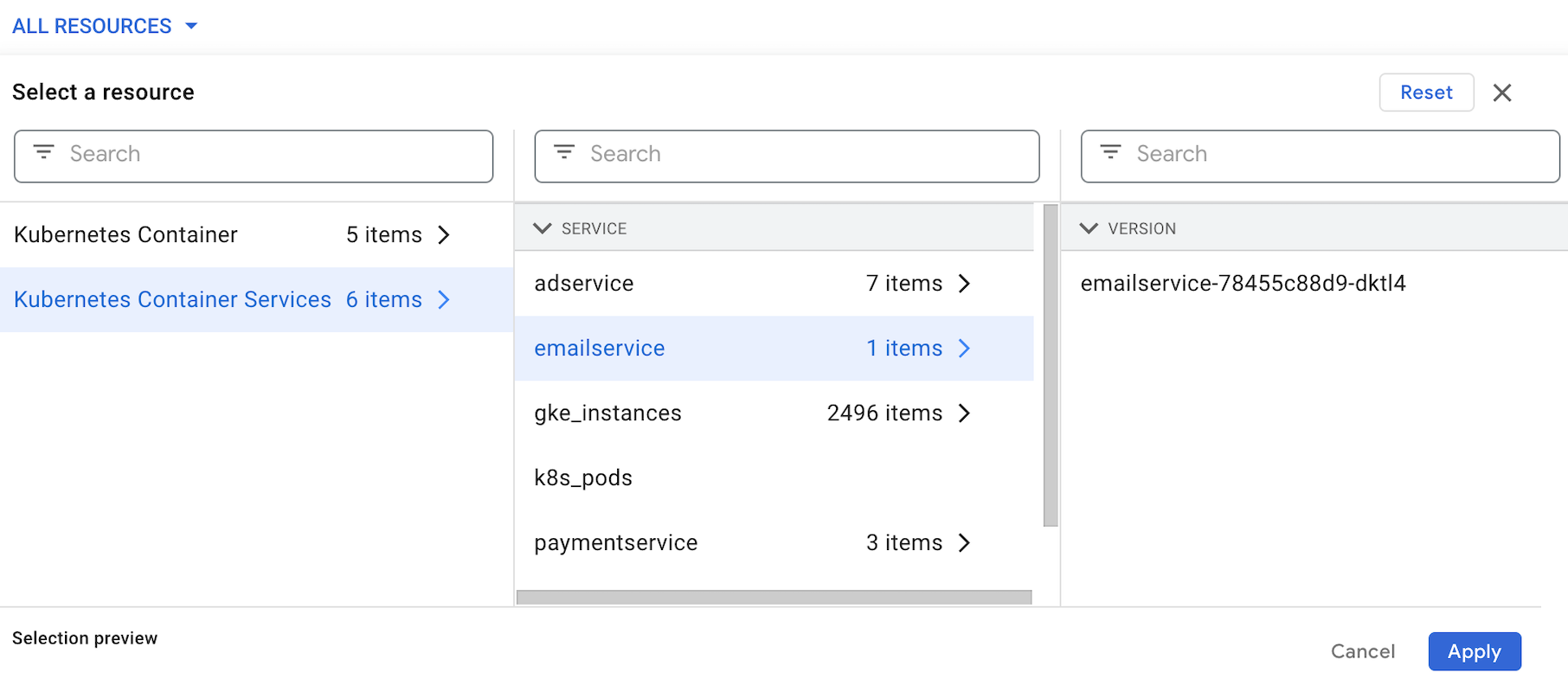
Para guardar as seleções, clique em Aplicar.
Para limpar os filtros de recursos e repor a lista de grupos de erros filtrados, selecione Repor e, de seguida, Aplicar.
Filtre grupos de erros por texto
Para filtrar erros por texto, introduza um valor no campo de texto Filtrar erros. O filtro de texto pode fazer uma correspondência de texto em qualquer um dos seguintes campos:
- Informações de erro
- Código da resposta HTTP
- Pilha de exceções
- Solicitar URL
- Comunique a localização
- Método HTTP

